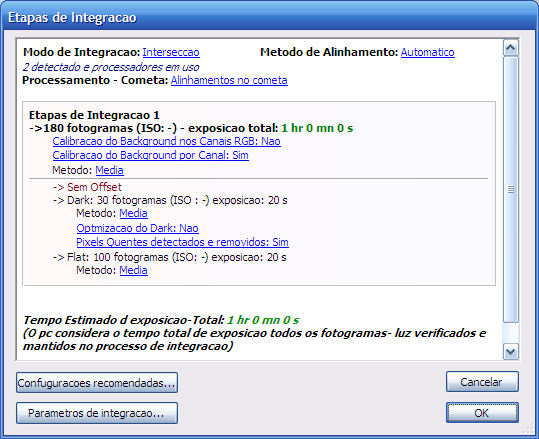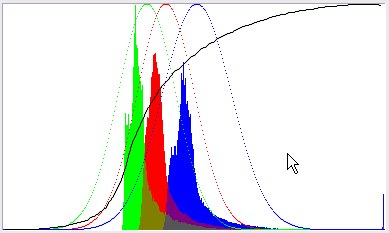Guia do Usuario
O Manual da Lista de Comandos esta disponivel
aqui
Introducao
Rapido comeco
Aba de registar e Integrar
Integrando em serie
Aba do Processamento
Criar uma mascara de estrela
Lista de fotos
Preview da foto (Edicao do cometa e das estrelas)
Configuracoes do RAW e Fits DDP
Introducao
O objectivo deste pequeno manual e explicar as funcionalidades, caracteristicas
e principios do DeepSkyStacker.
|
A apresentacao do DeepSkyStacker
e muito simples e intuitiva e todas as funcionalidades e comandos
estao realmente disponiveis.
A apresentacao do programa esta dividida em duas partes:
Do lado esquerdo estao as Abas (separadores)que dao acesso a todos os comandos e funcionalidades.
Do lado direito da tela-ecran e dependendo das configuracoes operadas, assim sera a amostragem
configurada da tela-ecran.
|
Se
e um neofito na astrofotografia e quer saber mais um pouco sobre fotogramas,
dark, flat e bias ... e como os criar ... veja esta
explicacao aqui.
|
|
 |
Rapido Comeco
Acabou de ter uma noite muito produtiva e agora que tem todos os ficheiros
fotograficos (lights, darks, offsets e flats) no seu PC.
Vejamos os passos a dar, de acordo com a Lista de Abas do lado esquerdo da Apresentacao
do DeepSkyStacker.
Assim tem que abrir as pastas onde colocou os ficheiros de:
- Abra as suas fotos
- Ficheiros dark ( abrir e juntar )
- Ficheiros flat ( abrir e juntar )
- Ficheiros offset/bias ( abrir e juntar )
- Ficheiros dark flat ( abrir e juntar )
Quando inicia o processo
do registo o programa vai fazer uma"ordenacao (colocar em ordem) aos fotogramas antes de os registar" e verificara em baixo na caixa
todo esse processo.
Se usa ficheiros RAW (altamente
recomendados), verifique as configuracoes do Raw DDP para comecar o processo do
registo.
Agora pode ir dormir com a certeza que vera os resultados na tela-ecran
do resultado do processo.
Nota Importante : mesmo que o seu PC bloqueie, o resultado e
automaticamente guardado no ficheiro :
AutoSave.tif.
Aba de registar e integrar
A Aba de registo e integracao tem todos os comandos
e caracteristicas para o processo de registo e integracao.
Desta Aba, pode adicionar
imagens-fotogramas de cada tipo (light, dark, flat e
offset/bias) para a lista, guardar e restaurar lista de ficheiros,imagens previas e comecar
o registo ou processo de integracao
|
E possivel adicionar ficheiros na lista por
simples arrasto; e largue-os ( os ficheiros ) a partir do explorador do windows.
Sera questionado da permissao na transferencia-junçao
dos ficheiros para a lista. |
Na area do lado direito existe uma lista de imagens-fotogramas e a
Imagem Previa .
Cada linha debaixo tem acesso a um grupo de ficheiros.
Se clicar num desses grupos sera mostrada uma listagem de ficheiros.
Para saber mais acerca dos ficheiros de grupo consulte o manual de Detalhes Tecnicos
aqui.
Em cima do lado direito, existe uma escala para
para ser usada em pequenas alteracoes de valor gamma da imagem previa o que pode ser util para
ver objectos distantes.
Claro que nao existe modificaçoes no contexto geral da imagem sendo apenas uma pequena habilidade
para ver a imagem previamente.
|
E possivel iniciar automaticamente o processo de integracao depois
do processo de registo dando a percentagem de fotogramas que serao mantidos.
As melhores imagens, sao baseadas na analise
contagem
do processo de registo, seguidamente integradas. |
|
 |
O "Calculo dos offsets" considera a rotacao
angular entre as imagens sem comecar o processo de integracao. Assim que o calculo
dos angulos dX, e dY forem feitos a lista mais numerosa de imagens sera calculada
nos offsets e rotacao dos angulos.
Nota: Nao e necessario calcular o offsets manualmente antes do processo de integracao
desde que os offsets e a rotacao angular tenham sido automaticamente
calculadas antes do processo de integracao.
A "verificacao mencionada do threshold..." pode ser usada para verificar todas as imagens quaisqueres
que sejam as
contagens
maiores do que ou iguais aos valores dados pelo threshold..
|
Antes do processo de integracao uma tela-ecran
recapitula os diferentes passos.
E importante saber que as imagens ( fotogramas de luz ou fotogramas ) serao automaticamente
associados com os seus dark frames usando a velocidade ISO e tempo de exposicao.
Flat frames e Offset/Bias frames serao automaticamente associados
tomando em consideracao apenas a velocidade ISO.
Em cada caso a melhor combinacao de fotogramas-imagens sera proposta e um aviso sera usado
se a velocidade ISO e/ou o tempo de exposicao nao combinarem.
|
E temporariamente possivel "forcar" a velocidade ISO e o
tempo de exposicao usando o contexto do menu dos
ficheiros. |
Deste dialogo pode tambem alterar o
metodo de integracao para cada tipo de imagem clicando directamente na ligacao (link)
ou no botao "Parametros de" Integracao.
|
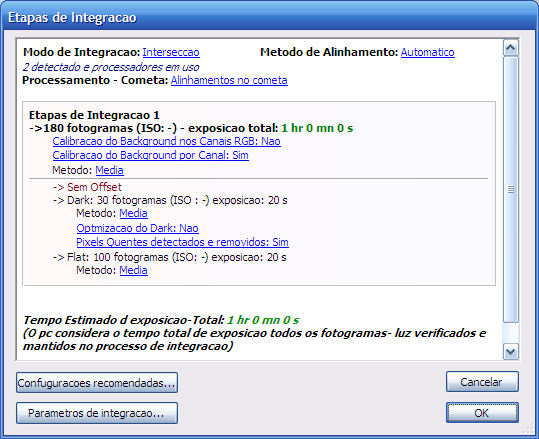 |
Uma nova caixa de dialogo abre-se, a partir da qual
pode modificar a pasta onde sao criados temporariamente os ficheiros necessarios para
o processo de integracao e todas as configuracoes de controlo do processo de integracao. A primeira Aba usa-se para o modo de integracao
que tem a possibilidade de usar
o rectangulo personalizado.
Devera ter em conta todos os modos de offsets sao calculados desde
a imagem-fotograma de referencia, pelo que nao e o verdadeiro modo de mosaico, mas um pseudo-mosaico.
Isto tambem acontece
quando se escolhe Drizzle como opcao
de integracao.
|
A opcao Drizzle
cria uma imagem 4 ou 9 vezes maior.
para a maior parte das grandes imagens feitas com DSLR pode-se criar imagens muito maiores
mas o DeepSkyStacker pode precisar muito mais memoria e espaço em disco
para as (imagens-fotogramas) processar. |
|
 |
|
As outras Abas
light, dark, flat e bias sao usadas para modificar o metodo de integracao para cada tipo de
fotograma-imagem, e
activar a opcao da calibracao do
background para os fotogramas ou a deteccao
automatica e remocao dos pixels quentes
e deteccao e remocao de maus
artefactos
para os dark frames. |
 |
A Aba de alinhamento
pode ser usada para alterar o metodo de alinhamento usado para alinhar os fotogramas.
Pode escolher o metodo de transformacao Bilinear, Ao quadrado ou Bicubico
ou deixar o DeepSkyStacker selecionar o melhor metodo de transformacao
baseado no numero disponivel de estrelas. |
 |
|
Esta Aba e usada para controlo e criacao
de ficheiros intermedios.
Duas opcoes podem ser usadas para criar ficheiros
contendo imagens intermedias:
A primeira opcao pode ser usada para criar um ficheiro contendo a calibracao da imagem
por cada fotograma.
A segunda opcao pode ser usada para criar um ficheiro contendo a calibracao e o registo das
imagens por cada fotograma.
Os ficheiros criados tem nome e localizacao da combinacao dos fotogramas com
as extencoes .cal.tif ou .cal.fts para as imagens calibradas e as extencoes .reg.tif ou .reg.fts
para as imagens registadas e calibradas.
Os ficheiros descomprimidos TIFF ou FITS , monocromaticos ou a
cores, 8, 16 ou 32 bit dependo da profundidade dos fotogramas.
|
Quando verificar uma destas opcoes
tenha a certeza de ter bastante espaco em disco, para a colocacao dos ficheiros criados. |
|
 |
|
Esta
Aba e para controlar a forma das imagens calibradas para estarem limpas antes da integracao.
O objectivo e detectar
e limpar pixels quentes ou pixels frios que permaneceram depois da calibracao.
Verificando estas opcoes pode
alterar sabiamente o resultado da imagem usando as ferramentas com precauçao.
Dois parametros sao necessarios para
defenir os procedimentos na cosmetica de limpeza.
O primeiro parametro e o
tamanho do filtro usado para detectar e limpar os pixels frios/quentes. Os
maiores filtros, demoram mais tempo no processamento e os resultados da imagem
sao esfumados e indistintos ( pouco nitidos).
O segundo parametro e o
threshold sob qualquer correccao nao feita (o valor do pixel permanece
o mesmo).
O reduzido threshold significa que foram feitas mais correccoes.
A ultima opcao pode ser
verificada para criar uma imagem mostrando os pixels limpos por cada fotograma.
Nessa imagem, quando limpa dos pixels quentes fica branca, quando limpa dos pixels frios
fica cinzento escuro e com todos os outros pixels fica cinzento claro.
Os ficheiros criados tem o nome e locatizacao da combinacao das imagens-fotogramas
com as extencoes .cosmetic.tif ou .cosmetic.fts defenidas previamente
na Aba.
|
 |
|
A Aba dos cometas fica disponivel
quando existem pelo menos duas imagens-fotogramas (incluindo o fotograma de
referencia) e que tenham sido registadas.
Neste caso
a Aba do cometa e usada para selecionar um dos tres modos disponiveis de integracao
do cometa.
Veja o topico da Integracao do cometa em
informacoes de Detalhes Tecnicos onde sabera como usar a integracao para cometas. |
 |
Depois do processo de integracao, o resultadao da imagem e guardado no ficheiro AutoSave.tif
que e criado na pasta dos fotogramas de referencia.
Se um ficheiro Autosave.tif exista na pasta, sera criado outro. Exemplo: Autosave001.tif (002,
003, ...).
Integrando em Serie
Esta caixa de dialogo e usada para
criar imagens resultantes de mais de uma integracao.
|
Por exemplo, pode ser usada
para criar o resultado das imagens da imagens do vermelho, verde, azul
e luminancia sem necessidade de carregar induvidualmente cada lista e comecar
o processo de integracao um por um.
Claro que pode ser usado para o processo de integracao de qualquer lista de ficheiros.
So precisa de adicionar previamente a lista de ficheiros criados pelo comando "Guardar Lista de
Ficheiros" nessa lista.
Cada lista de ficheiros e verificada e sera processada.
No fim do processo de
integracao, o nome dos ficheiros produzidos subtituirao os nomes
de todos os fcheios da lista.
Nota:
|
 |
Aba do Processamento
Aqui existem as Aba,que contem os comandos e as funcionalidades
pertencentes ao pós pré-processamento.
|
Gostaria de lembrar que o
DeepSkyStacker apenas permite um simples processamento de tratamento (pre-processamento)
resultante da rapida ordem de integracao dos ficheiros.
Se quiser um processamento mais pesado devera procurar um software especifico
para o efeito.
Estas Abas contem um visualizador
previo do histograma do RGB e tres Abas pequenas que sao usadas para as
seguintes configuracoes::
- Niveis de RGB
- curva da Luminancia
- Saturacao
Os ajustes dos niveis de RGB e curva de Luminancia sao directamente visiveis
no histograma RGB.
|
 |
Ajuste dos Niveis RGB
|
Estes ajustes sao controlados
por:
O tipo de ajustes que pode usar para modificar clicando no
nome sao o linear, raiz quadrada, raiz cubica,
logaritmos, log(log), log(raiz quadrada) e asinh..
O limite de modificacao por cada canal (para a esquerda - cursor para o minimo,
para a direita - cursor para o maximo).
O cursor do meio permite a modificacao do offset por canal.
Os ajustes do niveis RGB podem ser independentemente feitos por cada canal ou para
todos os canais ao mesmo tempo quando a opcao "configuracao de ligacao" estiver
activada. |
 |
A simples forma de perceber como os difrentes
parametros trabalham e altera-los e ver os resultados no
histograma..
Ajustando a curva da Luminancia
|
A curva da luminancia e
controlada por 6 parametros.
- 2 para a area escura (darkness area).
- 2 para a area dos tons medios (midtone area)
- 2 para a area das altas luminosidades (highlight area).
Estes parametros controlam a curva de Bezier usados para transformar a
luminancia.
Simplesmente coloque os parametros como sejam o angulo e o poder da curva
por cada ponto.
A vantagem do uso destes 6 parametros e que por um lado e possivel
uma visao rapido do resultado e por outro lado e possivel
memorizar os parametros para os aplicar noutras imegens. |
 |
A forma simples de perceber como sao diferentes os
parametros sera modifica-los e ver os resultados da luminancia
ajustando a curva (curva preta) no histograma.
Ajustando a saturacao
O nivel de saturacao e ajustado por percentagem aumentando ou diminuindo
o nivel de saturacao.
Histograma RGB
|
Este histograma e usado
para visualizar cada canal (R, G e B) na distribuicao dos pixels no vermelho, no verde e no azul
na imagem em questao.
A curva preta e a curva dos ajustes de luminancia.
Alem disso, para ajudar na equalizacao da curva gaussiniana dos canais e
por cada um dos canais e mostrado o grafico do histograma. |
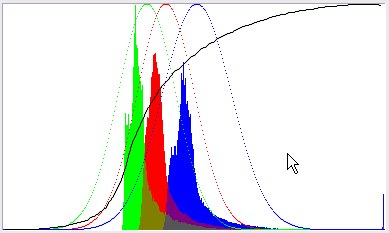 |
Guardando/parametros de ajustes carregados
Anular/Repor parametros de ajustamento
No botao de cada Aba existem um conjunto de botoes disponiveis:
- aplicar as ultimas modificacoes na imagem
- anular as ultimas modificacoes aplicadas
- repor as ultimas modificacoes nao-aplicadas
- voltar aos valores originais
- para aceder ao dialogo use guardar/carregar do conjunto de parametros nomeados.
Carregar a Imagem
DeepSkyStacker pode carregar imagens DSImage (criadas
apenas depois do processo de integracao), imagens TIFF (8, 16 e 32 bit, niveis de
cinzentos ou RGB) ou imagens FITS (8, 16, 32 e 64 bit, niveis de
cinzentos ou RGB).
NO fim do processo de integracao o AutoSave.tif da imagem e automaticamente
carregado.
Salvando o resultado da imagem
|
DeepSkyStacker pode salvar o
resultado da imagem em ficheiros como 16 ou 32 bit TIFF ou FITS usando dois metodos::
- por aplicacao de ajustes
- por nao aplicacao de ajustes (mas armazenando-os ordenadamente no caso de os ficheiros TIFF
para continuar o pos processamento na proxima vez que a imagem
carregada no DeepSkyStacker).
|
 |
Para mais informacao sobre os metodos
de guardar, pode ler o prf.
Criar uma mascara de estrela
Muito util durante o pre-processamento para usar diferentes tecnicas de pre-processamento para as
estrelas e para o resto da imagem.
Esta mascara pode ser usada para mais tarde para o processamento com Photoshop, PixInsight, ...).
DeepSkyStacker apenas cria ficheiros de mascara de estrelas.
De qualquer das formas, nao faz uso delas.
E vista como uma ferramenta vocacionada para de uma forma simples e rapida a
para constactar a real deteccao das estrelas .
|
O que e uma mascara de estrela ?
Uma mascara de estrelas e uma imagem sintetica em cinzentos em que qualquer/cada brilho de estrela
e suficiente para subtituir a area por pontos brancos.
Pode ver um exemplo de uma mascara de estrelas na direita.
Passe o rato-mouse e veja
aqui e aqui. |

Star Field |
|
Criacao de uma mascara de estrelas
Para criar uma mascara de estrelas tem que carregar uma imagem atraves da Aba do Processamento.
Depois clique em
" criar uma mascara de estrela " ... no menu da direita e uma caixa de dialogo
sera aberta. Partindo daqui
pode alterar a forma das estrelas na mascara, a deteccao de threshold nas estrelas
e outros parametros.
Uma vez feito, clique no botao OK
e ser-lhe-a pedido para escolher um ficheiro (um ficheiro TIFF ou um ficheiro FITS ) em
que as estrelas da mascara serao guardadas.
O ficheiro guardado ficara sempre em imagem de cinzento
a 16bits. Nao sera carregado automaticamente pelo DeepSkyStacker.
A mascara de estrelas e sempre craida a partir de uma imagem
que tenha visto no DeepSkyStacker com as devidas correccoes de ajustamentos
aplicados. |
 |
A
Lista de Fotos-Imagens
Esta lista tem em comum o registo
e o processo de integracao que contem todas as imagens usadas para registo no processo
de integracao.
- Light frames
- Dark frames
- Flat frames
- bias/offsets frames
Somente nas imagens verificadas sao usados o processo de registo e integracao.
Veja a lista com os pormenores discritos, em baixo:
| Caixa de verificacao |
verifica se a imagem pode ser
usada |
| Caminho |
Caminho para o ficheiro de imagem |
| Ficheiro |
Nome do ficheiro de imagem |
| Tipo |
Imagem Tipo:
Light
Dark
Flat
Dark Flat
Bias |
| Contagem |
Calculos feitos na imagem pelo computador
no processo de registo ou
N/A para o dark, flat e bias/offsets frames.
Quando o fotograma for selecionado como fotograma de referencia usando o
contexto do menu, a contagem e prededida por (*). |
| dX |
X offset (in pixels) calculados
para o processo de integracao |
| dY |
Y offset (em pixels) calculados
para o processo de integracao |
| Angulo |
Rotacao angular (em °) calculada
para o processo de integracao |
| Tempo/Data |
Tempo e Data do Ficheiro |
| Tamanho |
Tamanho da imagem em pixels
(Largura x Altura) |
| CFA |
Sim se a imagem e o resultado
da cor do Filtro Array (CFA) como e o caso de todas as imagens RAW
que usam a Bayer matrix. |
| Profundidade |
Tipo (niveis de cinzento ou RGB) e
numero de bits por canal da imagem. |
| Info |
Informacao extra acerca
da imagem (RAW com a informacao da DSLR, TIFF ou Outros/as) |
| Velocidade ISO |
Velocidade ISO das imagens |
| Exposicao |
Tempo de Exposicao da imagem |
| FWHM |
FWHM: TODA a Largura Metade do valor
Maximo. (emn pixel)
Esta proporcao e para todas as estrelas detectadas. |
| #Estrelas |
Numero de
estrelas detectadas.
Quando a posicao do cometa esta correcta +(C) e anexada ao numero de estrelas |
| Sky Background |
Sky background :
registo dos valores da imagem em % |
Pode alterar a ordem das colunas na tabela
pelo meio do clique e arrasto para cima ou para baixo, da fraccao da tabela.
Pode ver a imagem previa selecionando-a da lista .
Se a imagem selecionada e um ficheiro RAW, as configuracoes RAW DDP serao usadas para
descodificar o ficheiro RAW antes do processamento propriamente dito.
|
Pode selecionar multiplos ficheiros da lista.
No contexto menu esta disponivel (botao direito do rato) para manualmente selecionar o
fotograma de referencia para a integracao, alterar o tipo de ficheiro, verificar ou nao verificar
os ficheiros,remover ficheiros da lista de imagens ou ve-los, editar as propriedades
dos ficheiros ...
|
Se selecionar um fotograma de referencia que nao
foi verificado, o offsets sera calculado a pertir deste fotograma de referencia
mesmo que o fotograma de referencia nao tenha sido integrado. |
|

|
|
O dialogo das propriedades pode ser usado para alterar o
tipo de imagem, e temporariamente (apenas durante a corrente operacao) a velocidade ISO
e o tempo de exposicao de uma ou mais imagens.
Quando alteramos a velocidade ISO e o tempo de exposicao, nao sao feitas alteracoes
nos ficheiros. Os valores sao apenas armazenados na memoria durante a corrente operacao. |
 |
Preview da Foto ( visualizacao previa da imagem )
O preview da foto e usado para a rapida
visualizacao da imagem, da lista de imagens (Aba de Registo e Aba de integracao) ou para ver
as imagens a serem processadas (Aba do processamento).
Pode aumentar ou diminuir o Zoomt rodando a roda do seu rato-mouse. Esta forma
da-nos o panoramico e o zoom.
Edicao de estrelas e cometas
|
Quando um fotograma selecionado
esta na Aba do registo e na Aba de integracao, ser possivel:
- editar a posicao das estrelas
- editar a posicao dos cometas
- criar e editar (mover/redimencionar) o
retangulo usual da imagem
Pode selecionar um dos modos mencionados da Aba de funcionalidades
do lado direito da imagem.
O ultimo item e usado
para guardar as alteracoes.
|
Nota: Editando o cometa:
O centro do cometa pode nao ser automaticamente detectado pelo DeepSkyStacker.
Para forçar o cometa a dar a melhor posicao : pressione a tecla do teclado
Shift enquanto posiciona o cometa no centro. |
|

|
|
Quando se usa a Aba do processamento
a imagem previa pode ser usada para selecionar uma parte da imagem
usando um rectangulo diretamente sobre a imagem.
Este rectangulo e usado de uma so vez para
aplicar os ajustes apenas na area desse retangulo e por outro lado, opcionalmente, para
guardar apenas parte da imagem.
Se gostar dos ajustes do retangulo
... entao serao aplicados a toda a imagem.
Em qualquer caso,quando a imagem
e guardada no disco os ajustes sao aplicados a toda a imagem. |
 |
Configuracoes do RAW e do FITS DDP
O dialogo das configuracoes do Raw DDP da-nos acesso
a todos os parametros usando ficheiros RAW transformando-os em imagem.
|
Ficheiros RAW
Os parametros sao:
- balanço dos canais RGB (calibracao)
- balanco dos brancos ( calibracao)
- modo de interpolacao
Estes parametros sao feitos e disponiveis por
DCRaw
do Dave Coffin. Para mais informacoes acerca de como os usar consulte
este sitio.
Sobre o balancodos canais e muito importante entrar com bons valores
usados pelas DSLRs.
Os valores para as escalas do Vermelho e do
Azul sao relativos ao
Verde.
O ajuste da luminancia aplica-se aos tres canais.
Acerca do modo de interpolacao e aos procedimentos especificos da optimizacao
da Bayer matrix, ... mais informacao esta disponivel em
detalhes tecnicos.
|
 |
|
Ficheiros
FITS
Nesta caixa de configuracaoe para todos os ficheiros Fits nos valores
do brilho.
Usado em imagens com uma escala acima de 12 bit ate 16 bits (use normalmente o valor
de 16 bits).
Todas as outras configuracoes somente usadas com ficheiros 16 bit B&W FITS criados pela DSLR
ou a cores de uma camera CCD.
O primeiro passo e selecionar a DSRL ou a camera CCD usada que tirou as imagens-fotogramas da lista.
Isto e necessario para usar correctamente o padrao Bayer Filter Pattern que sera usado
para descofificar a imagem e transforma-la do B&W para imagem a cores.
Esses parametros sao:
- balanco dos canais RGB
- modo de interpolacao
Acerca do balanço dos canais e importante entrar com os valores
usados da sua DSLR ou camera CCD.
Os valores para as escalas do Vermelho e do
Azul sao relativos ao
Verde.
Os ajustes de luminancia sao aplicados aos tres canais.
Acerca do modo da interpolacao e dos procedimentos especificos da optimizacao
do padrao Bayer matrix, encontra mais informacao disponivel em
detalhes tecnicos.
|
 |